
Удаление фона и сохранение изображения с прозрачностью – важная задача для точного и аккуратного дизайна. В CorelDRAW прозрачность достигается за счёт сохранения файла в формате, поддерживающем альфа-канал. Ключевой формат для таких целей – PNG. Этот формат сохраняет качество изображения и прозрачные области, что делает его идеальным для веб-дизайна и печати.
Для правильного сохранения без фона нужно подготовить объект: фон необходимо либо удалить, либо скрыть. После этого следует экспортировать изображение через Файл → Экспорт, указав формат PNG и выставив настройки прозрачности. Важный момент – отключить заливку фона и выбрать опцию сохранения прозрачности, иначе фон сохранится белым или сплошным цветом.
CorelDRAW также поддерживает экспорт в другие форматы с прозрачным фоном, например, GIF или TIFF, но их применение ограничено из-за качества и поддержки прозрачности. Правильный выбор параметров при экспорте гарантирует сохранение четкости краёв и прозрачности, что упрощает дальнейшую работу с изображениями в разных приложениях.
Подготовка изображения к удалению фона

Перед удалением фона важно проверить разрешение изображения – минимальное значение должно быть 300 dpi для качественной обработки. Если исходный файл растровый, лучше преобразовать его в вектор с помощью инструмента PowerTRACE для точного выделения контуров.
Удалите лишние объекты и детали, которые могут мешать выделению основного объекта. Для этого используйте инструмент Область обрезки или Ластик с низкой жёсткостью края.
Настройте контрастность и яркость изображения, чтобы границы объекта и фона были максимально чёткими. Для этого применяйте панель Коррекция изображения с точной регулировкой параметров.
Убедитесь, что основной объект не сливается с фоном по цвету. При необходимости измените цвет фона на однотонный, отличающийся от оттенков объекта, чтобы упростить дальнейшее выделение.
Если изображение содержит тени или отражения, заранее удалите или уменьшите их интенсивность с помощью инструментов Клонирование или Размытие, так как они осложняют точное отделение объекта от фона.
Перед сохранением создайте дубликат исходного слоя, чтобы сохранить оригинал без изменений и иметь возможность вернуться к нему при ошибках.
Удаление фона с помощью инструмента «Ластик» и «Маска»
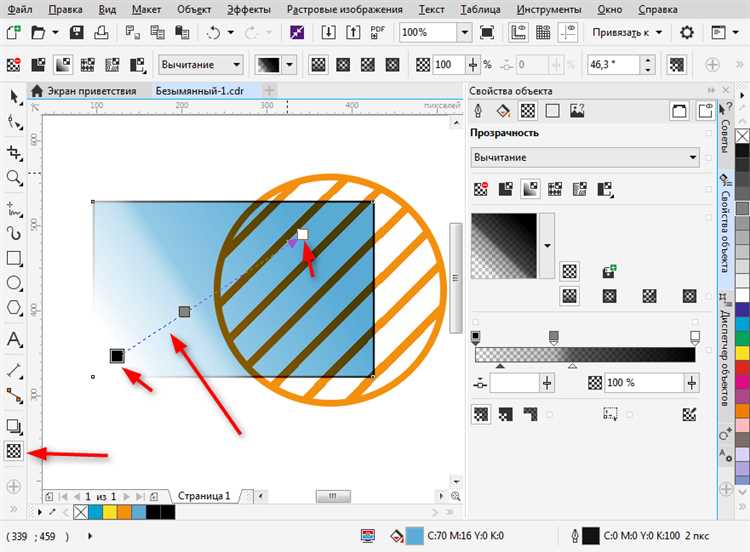
В CorelDRAW для удаления фона часто применяют инструмент «Ластик», который позволяет точно стирать ненужные области. Чтобы добиться аккуратного результата, увеличьте масштаб изображения и выберите подходящий размер кисти. Для сложных деталей рекомендуется использовать режим «Перо» в настройках ластика – он обеспечивает плавное удаление с сохранением краёв.
Инструмент «Маска» служит для более тонкой работы с фоном. Сначала создайте маску на основе объекта, который хотите оставить. Для этого выберите объект и примените команду «Создать маску». Далее с помощью кистей в редакторе масок аккуратно закрасьте фон, который нужно убрать. Маска позволяет сохранить прозрачность без удаления исходных данных изображения.
Совмещение двух инструментов – ластика для грубого удаления и маски для точечной корректировки – обеспечивает сохранение деталей и четкость контура объекта. После удаления фона экспортируйте изображение в формат PNG с прозрачностью, чтобы сохранить результат без фонового слоя.
Использование прозрачного слоя для сохранения без фона
В CorelDRAW прозрачный фон достигается за счёт отключения видимости фона или создания прозрачного слоя. Для этого необходимо перейти в палитру слоёв и убедиться, что слой с фоном либо скрыт, либо не содержит заливки. Важно, чтобы объект сохранялся на отдельном слое без заливки и без фона документа.
Перед экспортом в формат PNG или TIFF нужно проверить, что в настройках экспорта включена опция сохранения прозрачности (Transparent Background). Это гарантирует, что при открытии файла в других редакторах фон останется прозрачным.
Если фон задан цветом на отдельном слое, его следует полностью удалить или отключить видимость этого слоя. В противном случае прозрачность не будет сохранена, и фон появится как сплошной цвет.
При работе с несколькими слоями рекомендуется экспортировать именно верхний слой с объектом, убедившись, что он не перекрыт непрозрачными элементами. В CorelDRAW также есть функция сохранения выделенного объекта с прозрачным фоном без необходимости работы со слоями, но управление слоями даёт больше контроля над конечным результатом.
Рекомендуемые форматы для сохранения с прозрачным фоном – PNG и TIFF с поддержкой альфа-канала. JPEG и BMP не поддерживают прозрачность, поэтому их использование исключается.
Настройка формата файла для прозрачности
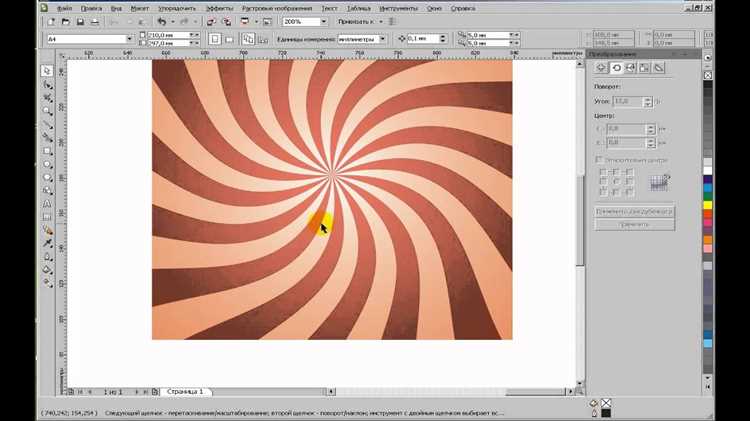
Для сохранения прозрачного фона в CorelDRAW выбирайте форматы, поддерживающие альфа-канал. Основные варианты – PNG и TIFF.
При экспорте в PNG установите режим цветности в 24-битный или 32-битный. 32-битный формат сохраняет прозрачность благодаря альфа-каналу. Обязательно снимите галочку с опции «Сохранить фон» или аналогичной, чтобы не добавлять сплошной цвет.
В случае TIFF выберите формат с поддержкой прозрачности (например, с альфа-каналом). При сохранении в TIFF убедитесь, что параметр «Сохранить прозрачность» активен, иначе прозрачность заменится на белый или другой цвет.
Формат GIF также поддерживает прозрачность, но она ограничена одной цветовой прозрачностью и хуже подходит для сложных изображений с плавными градиентами или полупрозрачными участками.
При сохранении учитывайте, что некоторые форматы, например JPEG, не поддерживают прозрачность и при их выборе фон всегда будет сплошным.
Перед экспортом отключите или удалите объекты, задающие фон, чтобы избежать его наложения. Проверяйте прозрачность через предварительный просмотр или открывайте файл в другом редакторе для контроля.
Экспорт изображения в PNG с прозрачным фоном

Для сохранения изображения с прозрачным фоном в CorelDRAW необходимо выполнить экспорт в формате PNG с включённой опцией прозрачности. Алгоритм действий следующий:
- Выделите объект или группу объектов, которые хотите экспортировать.
- Перейдите в меню Файл → Экспорт (или нажмите Ctrl+E).
- В открывшемся диалоговом окне выберите формат PNG — Portable Network Graphics.
- Укажите имя файла и папку для сохранения, нажмите Экспорт.
- В настройках экспорта установите следующие параметры:
- Разрешение – рекомендуем минимум 300 dpi для печати, 72 dpi для веб.
- Цветовой режим – RGB для экранных изображений, CMYK для печати.
- Фоновый цвет – выберите Прозрачный.
- Сглаживание – включите, если нужно смягчить края объекта.
- Опция «Экспортировать весь макет» – отключите, если требуется экспортировать только выделенный объект.
- Нажмите ОК для завершения экспорта.
Важно: для корректной прозрачности фон на рабочем пространстве CorelDRAW должен быть отключён (или установлен как прозрачный). При наличии заливки фона она будет экспортирована, что исключит прозрачность.
Проверить прозрачность файла можно, открыв его в любом просмотрщике с поддержкой альфа-канала, например, в Photoshop или стандартном просмотрщике Windows.
Проверка сохранённого файла на отсутствие фона
После сохранения изображения без фона в формате PNG с прозрачностью, откройте файл в просмотрщике, поддерживающем альфа-канал, например, в стандартном просмотрщике Windows или Adobe Photoshop. Фон должен отображаться как шахматная сетка или быть полностью прозрачным.
Если используете CorelDRAW для повторного открытия файла, убедитесь, что объект действительно сохраняется без заливки и с прозрачностью, а не наложен на белый или любой другой цвет. Для этого выберите изображение и проверьте свойства заливки.
В случае сомнений загрузите файл в графический редактор с поддержкой слоёв и альфа-канала. Проверьте наличие прозрачных областей с помощью инструмента «выделение». Пиксели фона должны иметь нулевое значение прозрачности (Alpha = 0).
При работе с веб-форматом убедитесь, что браузер корректно отображает прозрачность, загрузив файл в браузер и проверив фон на контрастном цветном фоне. Отсутствие белого или другого сплошного цвета подтверждает прозрачность.
Если прозрачность не отображается, пересохраните файл с включённой опцией прозрачности в настройках экспорта. Форматы JPEG и BMP не поддерживают прозрачность, поэтому для сохранения прозрачного фона используйте исключительно PNG или TIFF с поддержкой альфа-канала.
Вопрос-ответ:
Как сохранить изображение из CorelDRAW с прозрачным фоном?
Для сохранения изображения без фона в CorelDRAW нужно сначала удалить или скрыть фон. Затем при экспорте файла выберите формат, поддерживающий прозрачность, например PNG. В окне экспорта отметьте опцию сохранения прозрачности фона и подтвердите сохранение. Таким образом, фон останется прозрачным.
Почему при экспорте из CorelDRAW прозрачность фона не сохраняется?
Это часто происходит, если выбран формат, который не поддерживает прозрачность, например JPEG. Также возможно, что фон не был удалён или скрыт перед экспортом. Для сохранения прозрачности нужно использовать форматы PNG, TIFF или GIF, а фон должен быть действительно прозрачным — для этого его либо удаляют, либо делают невидимым в CorelDRAW.
Можно ли сохранить прозрачный фон в CorelDRAW при экспорте в PDF?
PDF обычно не поддерживает прозрачность фона так, как это делают PNG или TIFF. В CorelDRAW при экспорте в PDF фон обычно становится белым или однотонным. Чтобы сохранить прозрачность, лучше использовать форматы, специально предназначенные для изображений с прозрачным фоном, такие как PNG. Если нужен именно PDF с прозрачными элементами, требуется продвинутый способ подготовки файла, который выходит за рамки базового экспорта.
Как правильно подготовить изображение в CorelDRAW для сохранения без фона при дальнейшем использовании в вебе?
В CorelDRAW необходимо убрать фон с объекта, например, удалить фон или спрятать все слои с заливкой. Затем экспортируйте файл в формат PNG с прозрачным фоном. В настройках экспорта снимите любые заливки или фоны, чтобы оставить только объекты. Такой файл будет подходить для использования на веб-сайтах, сохраняя прозрачность и не мешая отображению других элементов страницы.






